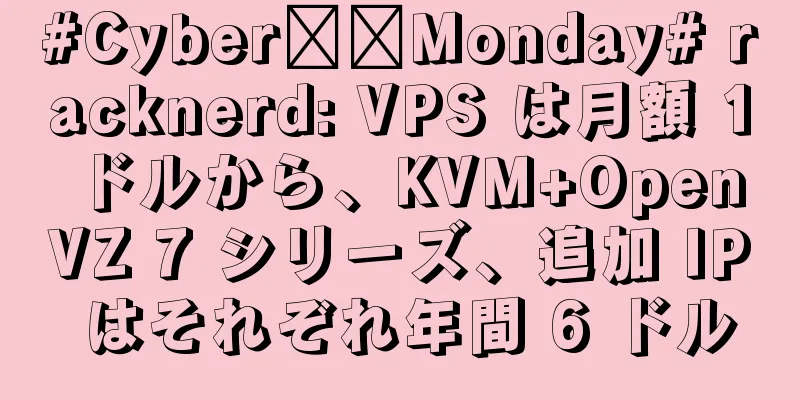Kubernetes ベースの Jenkins 動的および静的ノード

|
Kubernetes をベースとした CI/CD というと、Jenkins、Gitlab CI、Drone など使えるツールは数多くありますが、ここでは CI/CD ツールとして最も皆さんに馴染みのある Jenkins を使います。 インストールKubernetes をベースに CI/CD を行うので、Kubernetes クラスターに Jenkins をインストールするのが最適です。インストール方法はいろいろあります。詳細を理解するために、ここでは手動の方法を使用します。対応するリソース リスト ファイルは次のとおりです。 ここでは、Jenkins の公式 Docker イメージである jenkins/jenkins:lts-jdk11 イメージを使用します。環境変数もいくつかあります。もちろん、自分のニーズに合わせて画像をカスタマイズすることもできます。たとえば、いくつかのプラグインをカスタム イメージにパッケージ化できます。ドキュメントを参照してください:https://github.com/jenkinsci/docker。ここではデフォルトの公式イメージを使用します。もう一つ注意すべき点は、データの永続性です。コンテナの /var/jenkins_home ディレクトリをそのまま保持します。ここではローカル PV メソッドを使用します。 ここで使用するイメージ内ではユーザー uid=1000 が実行されているため、ここでマウントすると権限の問題が発生します。この問題を解決するために、マウントするデータ ディレクトリを変更するために、依然として単純な initContainer を使用します。 また、jenkens は update-center.json に対して署名検証セキュリティチェックを実行するため、事前にこれを閉じておく必要があります。そうしないと、プラグインソースの次の変更が失敗する可能性があります。環境変数 JAVA_OPTS=-Dhudson.model.DownloadService.noSignatureCheck=true を設定できます。 さらに、関連する権限を持つ serviceAccount: jenkins も使用する必要があります。ここでは、Jenkins に必要な権限のみを付与します。もちろん、serviceAccount の権限に詳しくない場合は、この sa に cluster-admin クラスター ロール権限をバインドできます。もちろん、これには一定のセキュリティ上のリスクが伴います。最後のステップは、Ingress を通じてサービスを公開することです。これは比較的簡単です。 Jenkins のリソース リストを直接作成できます。 上記の「run: Jenkins is completely up and running」というメッセージは、Jenkins アプリケーションが起動されたことを証明します。 次に、Ingress で定義されたドメイン名 jenkins.k8s.local を介して jenkins サービスにアクセスできるようになります (DNS 解決を行うか、ローカルの /etc/hosts にマッピングを追加する必要があります)。 ジェンキンス ロック解除 次に、次のコマンドを実行して、ロック解除された管理者パスワードを取得します。 次に、プラグインのインストールをスキップし、デフォルトのプラグインのインストール プロセスを選択します。このプロセスは非常に遅くなります (推奨されるプラグインをインストールすることもできます)。右上隅をクリックしてプラグインの選択を閉じます。 プラグインのインストールを無視 スキップした後は、Jenkins の準備完了ページに直接入り、クリックするだけで使用を開始できます。 ジェンキンス準備完了 その後、Jenkins のホームページに入ることができます。 ジェンキンスホーム まず中国語プラグインをインストールし(中国語インターフェースが必要な場合)、Localization: Chineseを検索します。 ローカライズ: 中国語 インストールと再起動が完了すると、自動的にログイン ページに移動します。 ジェンキンスログイン ここでも、admin と初期パスワードを使用してログインします。次に、ユーザー管理ページ http://jenkins.k8s.local/user/admin/configure に移動して、ユーザー パスワードを変更できます。 パスワードを変更する その後、新しいパスワードを使用してログインできます。 次に、Pipeline プラグインなどのその他の必要なプラグインをインストールできます。 Pipeline は Jenkins のコア プラグインです。コードの構築からデプロイメントまでのプロセス全体を実装できる Pipeline スクリプトの記述に使用できる DSL 言語を定義します。 Pipeline タイプのプロジェクトを使用する場合は、事前に Jenkins Pipeline プラグインをインストールする必要があります。 パイプラインプラグイン プラグインをインストールしたら、新しいパイプライン タイプのジョブを作成します。 新しいジョブを作成する フリースタイルプロジェクトとパイプライン型プロジェクトの違いは、ビルド部分の操作がすべてページ上で完結することです。パイプライン ビルド タスクの説明はすべてコード形式です。 こんにちは 保存後、「今すぐビルド」をクリックしてこのタスクを実行するか、このタスクの実行結果の出力を表示できます。 実行結果 建築Jenkins がインストールされたので、すぐに使用する必要はありません。 Kubernetes 環境で Jenkins を使用する利点を理解する必要があります。 私たちは、継続的な構築とリリースが日々の業務において不可欠なステップであることを認識しています。現在、ほとんどの企業は Jenkins クラスターを使用して、ニーズを満たす CI/CD プロセスを構築しています。ただし、従来の Jenkins スレーブの 1 つのマスターと複数のスレーブのアプローチには、次のような問題点があります。
上記の問題点のため、私たちは CI/CD プロセスを完了するためのより効率的で信頼性の高い方法を切望しています。 Docker 仮想化コンテナ テクノロジーは、特に Kubernetes クラスター環境において、この問題点を非常にうまく解決できます。上記の問題をより良く解決できます。次の図は、Kubernetes に基づいて Jenkins クラスターを構築する簡単な概略図です。 k8s ジェンキンス スレーブ 図から、Jenkins Master と Jenkins Slave が Pod の形で Kubernetes クラスターのノード上で実行されていることがわかります。マスターはノードの 1 つで実行され、その構成データをボリュームに保存します。スレーブは各ノード上で実行され、常に実行状態にあるとは限りません。必要に応じて動的に作成され、自動的に削除されます。 この方法のワークフローは、おおよそ次のようになります。Jenkins マスターはビルド要求を受信すると、構成されたラベルに従ってポッドで実行される Jenkins スレーブを動的に作成し、マスターに登録します。ジョブが終了すると、スレーブは登録解除され、ポッドは自動的に削除され、元の状態に復元されます。 では、このアプローチを使用するとどのようなメリットが得られるのでしょうか?
エージェントノード上記では動的ノードの利点について説明しましたが、静的ノードにこだわることを好む人もいます。静的または動的 Jenkins エージェント ノードを選択できます。次に、Kubernetes クラスターで Jenkins の動的および静的エージェント ノードを提供する方法を紹介します。 静的ノードまず、Jenkins ページ http://jenkins.k8s.local/computer/new に新しいノードを作成します。 新しいノードを作成する 「作成」をクリックしてノード情報を設定し、「保存」をクリックします。 ノードを構成する 保存すると、ノードが正常に作成されたことがわかります。 ノードリスト 次に、リスト内の agent1 の名前をクリックしてノードの詳細ページに入り、そこでノードを実行するための重要な情報を取得します。 重要な情報 次に、次のようなリソース マニフェスト ファイルを作成します。 上記マニフェストファイル内の環境変数 JENKINS_URL、JENKINS_SECRET、JENKINS_AGENT_WORKDIR の値は、上記でノード詳細ページで取得した情報です。次に、このファイルをクラスターに適用します。 作成後、エージェントのポッドはエラーで起動します。エラーログは次のとおりです。 これは実際には、設定した jenkins.k8s.local ドメイン名がカスタム ドメイン名であるためです。 K8s クラスターで解決する必要がある場合は、CoreDNS にホスト マッピングも追加する必要があります。 しかし、実際にはもっと簡単な方法があり、それは JENKINS_URL 値を Jenkins のサービス アドレス http://jenkins.kube-ops.svc.cluster.local:8080 に直接置き換えることです。この方法では、CoreDNS にホスト マッピングを追加する必要はありません。 通常、Jenkins エージェント ポッドは正常に実行されるはずです。次のコマンドで確認できます。 ノード リストを再度確認すると、ノードがオンラインであることがわかります。 エージェント 次に、パイプライン タイプのジョブを作成し、パイプライン スクリプトに次のコンテンツを追加します。 組立ライン ここで定義したパイプライン スクリプトでは、パイプラインの実行環境を指定するために使用される agent キーワードを使用しました。ここで、ビルド ラベル (上記で作成した agent1 ノード) を指定して、パイプラインがこのノードで実行されるようにします。 [保存] をクリックした後、[今すぐビルド] をクリックしてパイプラインを実行し、パイプラインの実行結果を表示できます。 実行結果 このようにして、この静的ノードを使用して Jenkins でタスクを構築できます。 動的ノード静的ノードに加えて、動的ノードを使用してタスクを構築することもできます。これにより、リソースをより有効に活用できます。ここでは、Kubernetes を使用して動的ノードを作成し、動的ノードを使用して Jenkins でタスクを構築できるようにします。 ステップ 1. まず、Kubernetes プラグインをインストールする必要があります。 Kubernetesプラグイン ステップ 2. インストールが完了したら、http://jenkins.k8s.local/manage/cloud/ に移動します。 新しい Kubernetes プラグイン設定 新しいクラウド サービスを作成するには、このページの [新しいクラウド] をクリックします。 Kubernetes プラグイン設定 タイプとして必ず Kubernetes を選択し、「作成」をクリックしてください。すると、次の構成ページが表示されます。 クラウドを作成する まず、Kubernetes API サーバーに接続するためのアドレスを設定します。 Jenkins は Kubernetes クラスターで実行されるため、サービスの DNS 形式を使用して https://kubernetes.default.svc.cluster.local に接続できます。 ジェンキンス k8s apiサーバー [名前空間] フィールドに「kube-ops」と入力し、[接続テスト] をクリックします。 「Connected to Kubernetes v1.26.2」などのメッセージが表示された場合、Jenkins は Kubernetes システムと正常に通信できることを意味します。 以下の Jenkins URL アドレスは http://jenkins.kube-ops.svc.cluster.local:8080 です。上記で作成した Jenkins サービス名に従って入力します。次の Jenkins チャネルを含みます。デフォルトのポートは 50000 です (TCP なので、http を入力しないでください)。 ジェンキンス URL 次に、最後の保存ボタンをクリックして設定を保存します。この時点で、Kubernetes プラグインの構成は完了です。 テストKubernetes プラグインの設定が完了しました。次に、ジョブ タスクを追加して、それがスレーブ ポッドで実行できるかどうか、またタスクの完了後にポッドが破棄されるかどうかを確認します。 テスト タスクを作成するには、Jenkins ホームページで [新しいタスク] をクリックします。再度、パイプライン タイプのタスクを選択します。今回、使用する必要があるパイプライン スクリプトは、次に示すように、より複雑です。 このスクリプトで定義されている実行エージェントはより複雑です。パイプラインの実行環境を指定するために kubernetes プロパティが使用され、実行中の Pod のマニフェスト ファイルを定義するために yaml プロパティが使用されます。ここでは、単純な Pod を定義し、この Pod を kube-ops 名前空間にデプロイして、この Pod で Jenkins スレーブを実行できるようにします。 cloud の後の値は、前に定義したクラウド サービス名と一致している必要があることに注意してください。 最後に、「保存」をクリックします。同様に、左側の [今すぐビルド] をクリックしてこのタスクを実行し、このタスクの実行結果を表示できます。 スレーブポッド実行コマンド ここでスクリプトで定義した Pod は非常にシンプルですが、Jenkins がいくつかのデフォルトの環境変数の設定に役立つことがわかります。タスクの実行中に、Kubernetes クラスター内の Pod の変更を観察することもできます。 「今すぐビルド」をクリックすると、新しいポッド ここまでで、Kubernetes を使って Jenkins Slave を動的に生成する方法は完了です。 |
<<: Dockerコンテナ操作コマンドの詳細な理解:コンテナ管理の鍵をマスターする
>>: Kubernetes ジョブを使用して 1 回限りのタスクを実行する方法
推薦する
Budgetnode ロサンゼルス 1G メモリ VPS シンプルレビュー (無料 40g DDos 保護)
昨日、budgetnode.com の VPS プロモーション情報を公開しました。budgetnod...
なぜ多くの企業は SEO に注意を払わないのでしょうか?これらの理由を理解していますか?
月収10万元の起業の夢を実現するミニプログラム起業支援プラン国内のトラフィックプールからのすべてのメ...
ウェブサイトのデータ分析は厳密すぎることはありませんが、この2つの基本をマスターする必要があります。
月収10万元の起業の夢を実現するミニプログラム起業支援プランウェブサイトのデータ分析を理解することは...
最適化された Web デザインとは何ですか?
検索エンジンによってウェブページのサポートが異なるため、ウェブページをデザインする際には見た目の美し...
雲突騰超融合が数千万ドル相当の新たな受注を獲得
ソフトウェア定義は、IT インフラストラクチャの変革の前兆となっています。ソフトウェア定義ネットワー...
中国オーディオブック著作権侵害防止連盟が設立され、初の権利保護訴訟を開始
中国オーディオブック著作権侵害防止連盟の設立式新浪科技は4月23日、電子書籍やモバイル読書の発展に伴...
テンセントミーティングは8日間で100万コア以上拡張され、歴史を塗り替えている
同社は8日間でクラウドホスト10万台以上を緊急拡張し、100万コア以上のコンピューティングリソースを...
実戦:競合他社を利用してウェブサイトのランキングを回復する方法をご覧ください
現代社会では、ネットであろうと現実世界であろうと、争いが起こりやすい場所がある限り、競争は必ず起こり...
クラウド市場の「中核」プレーヤーであるUnigroup Cloudとその120億
清華紫光集団が3月末にパブリッククラウド分野への120億元の投資計画を発表して以来、清華紫光集団のク...
春節のピークシーズンが到来する前に、オンラインでチケットを購入するのにかかる時間はわずか数分です
南方都市報によると、昨日、2013年春節の旅行ラッシュ初日の列車チケットが正式に先行販売期間に入り、...
ウェブサイトのオリジナル記事に感情を込め、ちょっとした「味付け」を加えてみましょう
2018年最もホットなプロジェクト:テレマーケティングロボットがあなたの参加を待っていますウェブサイ...
スマートルーターの時代が来るのか?
モバイルインターネットの発展に伴い、スマートホームはますます一般大衆に身近なものになり、多くの伝統的...
スパムリンクの識別と処理方法
隠しテキスト、隠しリンク、キーワードスタッキング、隠しページ、JS リダイレクトなどの SEO 不正...
zgovpsはどうですか?ロサンゼルスグローバルVPSシリーズVPS実テストデータ共有!
昨日、zgovps はロサンゼルス データ センターを拠点とする純粋に国際的な VPS シリーズ「ロ...
時代の流れに遅れないようにウェブサイト最適化の考え方をつかむ
ウェブサイトの最適化、この用語はよくご存知でしょう。基本的な考え方は簡単に理解できます。誰もがこの方...